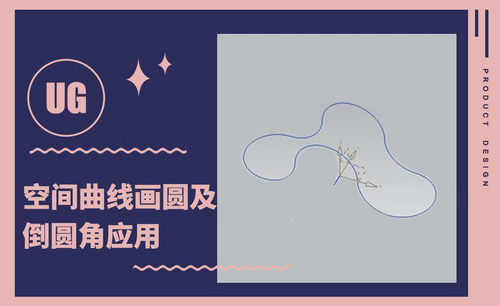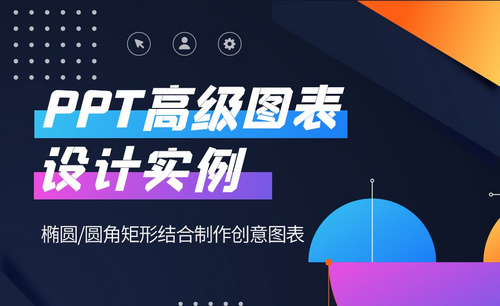你知道PS怎么裁剪圆形吗?
发布时间:2021年01月13日 14:18
在PS的功能里面,对图片进行裁剪,对图片的形状进行改变,这些都是比较正常的,也是我们使用PS常见的功能,小编今天要教大家关于PS的功能是:PS怎么裁剪圆形。下面,就给大家讲讲如何用PS将图片处理成圆形图片。
将图片裁剪成圆形,我们就需要先打开PS软件,打开PS后,接着小编打开一张图片,小编在这张图片上进行演示,在PS左侧工具栏,我们选择椭圆选框工具,如图所示。
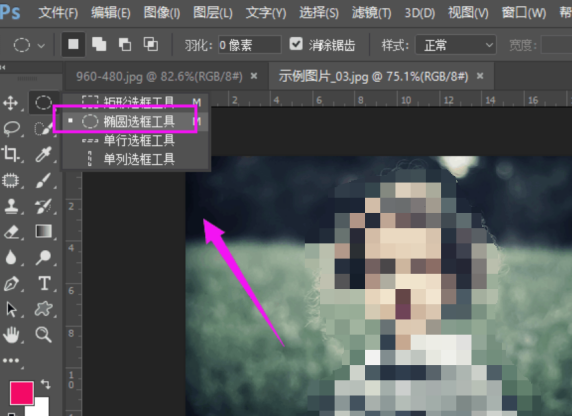
我们按住shift,画一个圆形选框,如图所示。
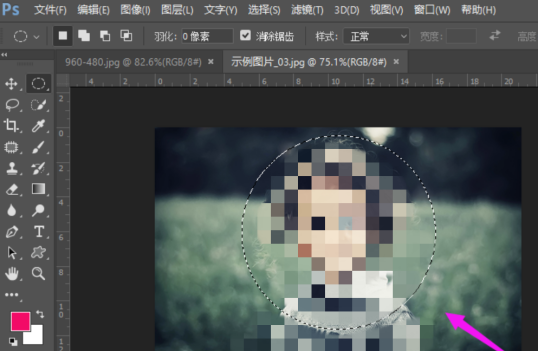
我们按Ctrl+J进行复制,如图所示。
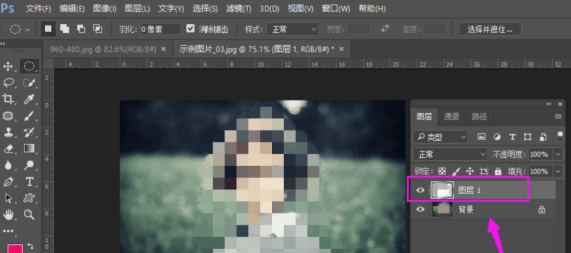
我们将背景图层删除掉或者隐藏掉,就裁剪出来了一个圆形的图片,最后,保存就好了,如图所示。
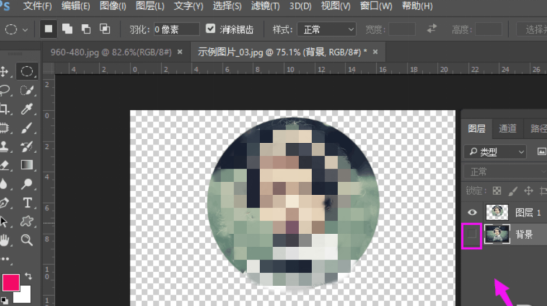
那么以上就是PS怎么裁剪圆形的方法啦!小伙伴们学会了吗?身边有电脑的朋友也可以打开PS练习一下,看看自己是否能够独立完成操作,或是哪里还不够清楚。当然,如果遇到不懂的问题也可以随时来向小编咨询哦!
其实在刚开始学习PS的时候遇到很多搞不懂的问题是很正常的事情,小编在大学学习PS那会儿,经常在一个步骤里被一个小问题困住,但是在这个时候只要自己找到方法来解决,然后记住方法是什么,在下一次遇到同样问题的时候,你就会感谢此时此刻坚持的自己了。
本篇文章使用以下硬件型号:联想小新Air15;系统版本:win10;软件版本:PS(CC2017)。